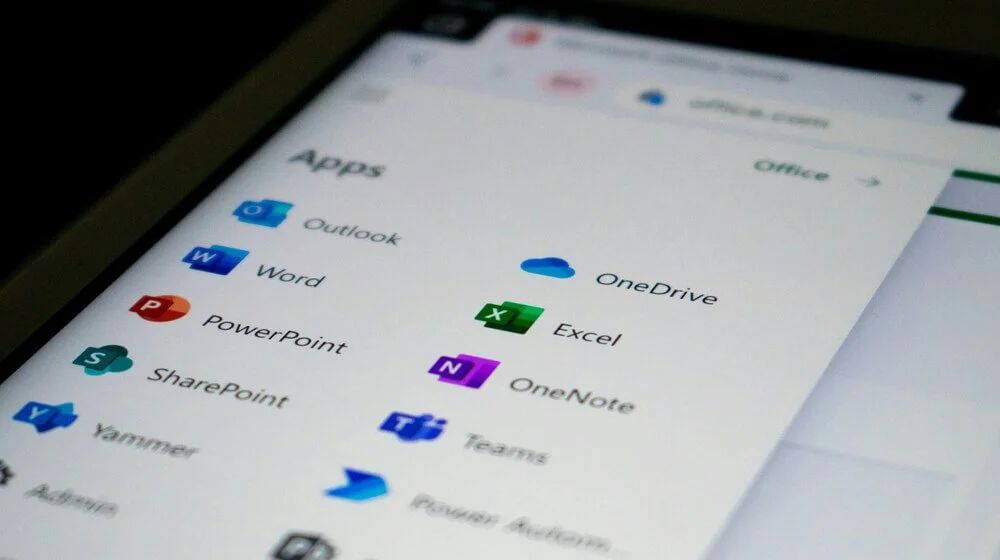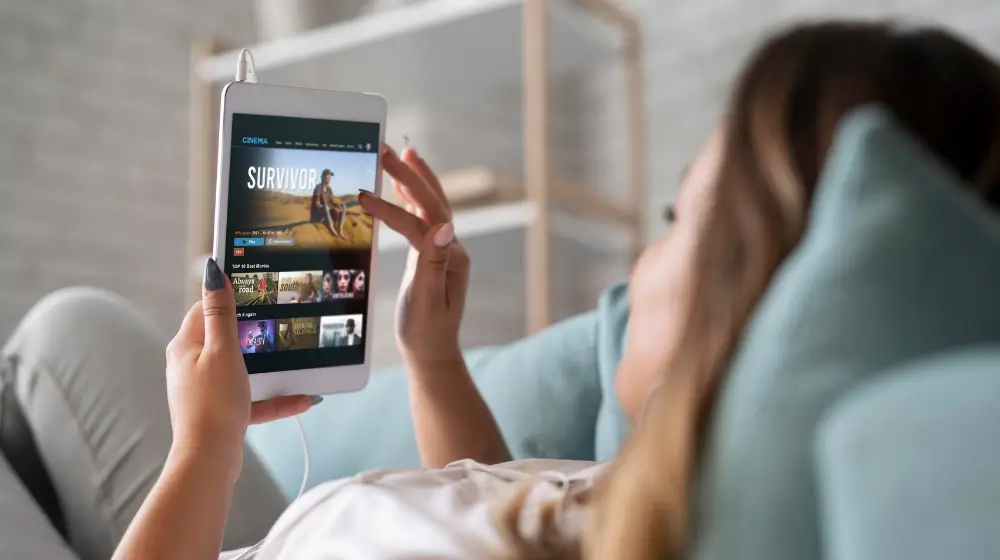Tem um negócio próprio e quer otimizar o trabalho da equipe por meio de um workspace, passando credibilidade ao seu público com um domínio de e-mail profissional? Então, você precisa aprender como criar um e-mail no Outlook.
Essa plataforma oferece todos os recursos necessários para o gerenciamento em nuvem de processos internos de uma empresa e, também, para impulsionar campanhas de e-mail marketing e suporte ao público.
Em tempos de profunda transformação digital, o e-mail ainda é uma ferramenta poderosa de interação com o público e para criar um ambiente corporativo 100% digital com a equipe.
Para se ter uma ideia, em 2023, cerca de 77% dos profissionais de marketing perceberam um crescimento do engajamento do público com suas marcas em virtude de comunicação via e-mail, segundo o HubSpot.
E um e-mail profissional, além de dar mais credibilidade à comunicação oficial de uma marca, pois leva o nome da empresa no domínio, traz mais uma série de outros benefícios operacionais quando associado a uma plataforma como o Outlook.
Quer saber quais são esses benefícios? E quer também aprender como criar e-mail Outlook e ler algumas dicas para utilizar essa ferramenta? Pois continue a leitura até o fim!
Por que criar um e-mail no Outlook?
O Outlook é o serviço de e-mail da Microsoft. É por meio de sua interface que os usuários gerenciam a caixa de entrada, enviam mensagens e têm acesso a outros recursos integrados à plataforma, como o Microsoft 365.
Quando o Outlook e o Microsoft 365 são utilizados em conjunto, eles trazem uma série de benefícios para marcas que têm um e-mail profissional integrado. Dentre eles, podemos destacar:
- alta capacidade de armazenamento em nuvem;
- interface simples e intuitiva para se comunicar com a equipe e base de clientes;
- integração com webmail móvel para logar no e-mail profissional de onde estiver;
- calendário para agendar tarefas e reuniões;
- gerenciamento de fluxo de tarefas;
- base de contatos com segmentação em equipes;
- Word, Excel e PowerPoint em nuvem para trabalho em equipe, mesmo de forma remota.
Todos esses benefícios se somam às vantagens de contar com um e-mail profissional por si só. Afinal, esse recurso propicia a utilização de um domínio personalizado com o nome da marca, por exemplo: “marketing@nomedamarca.com.br”.
Isso traz uma camada de profissionalismo e credibilidade, pois o cliente tem certeza que está entrando em contato com uma marca de forma institucional.
Não seria nada agradável, por exemplo, interagir com o SAC de uma empresa e receber em resposta um e-mail do seguinte remetente: “fulano@gmail.com”. Não é verdade?
Portanto, investir no combo e-mail profissional + workspace em nuvem para gerenciamento de tarefas é uma medida para elevar o patamar do seu negócio digitalmente.
Saiba mais: [Guia] Como criar grupo de e-mail no Outlook?
Como criar um e-mail no Outlook? Passo a passo
O passo a passo para criar um e-mail no Outlook de forma profissional é muito simples. Confira:
- criar um endereço de e-mail profissional na plataforma;
- adicionar um e-mail de recuperação;
- registrar e fazer login no Webmail;
- configurar os acessos;
- iniciar os trabalhos!
Vamos falar um pouco sobre cada um desses pontos!
1. Criar um endereço de e-mail profissional na plataforma
Vamos te ensinar a criar um e-mail Outlook profissional pela GoDaddy. O primeiro passo é escolher um nome de domínio que você deseja associar ao endereço e fazer login na plataforma da GoDaddy!
Na opção “Adicionar usuário” (ou “Add user”), selecione o domínio que deseja utilizar:


Digite o endereço de e-mail e o nome e sobrenome do proprietário da conta, a senha e um e-mail secundário para receber todas as informações da nova conta criada. Após isso, selecione a opção “Criar”.
2. Adicionar um e-mail de recuperação
O segundo passo é adicionar um e-mail de recuperação. Esse processo é fundamental, uma vez que esse endereço funciona como um suporte em caso de notificação de segurança e processos de recuperação de senha.
Afinal, é essa conta de recuperação que será utilizada para ter sua senha de volta.
Essa atualização de e-mail de recuperação pode ser ser feita no próprio painel do Outlook e Office 365 da GoDaddy.
3. Registrar e fazer login no Webmail
O Webmail é uma ferramenta fundamental para o e-mail profissional, pois possibilita que o proprietário da conta faça login e acesse seu e-mail a partir de qualquer dispositivo e lugar.
Para se registrar ou fazer login nessa ferramenta, siga o passo a passo abaixo!
- Vá para o Webmail (recomendamos salvar essa página de login nos favoritos).
- Insira seu nome de usuário (endereço de email) e senha (seu nome de usuário e senha da GoDaddy não funcionarão aqui).
- Se seu navegador preencher o nome de usuário e senha automaticamente, certifique-se de estar utilizando o e-mail e a senha do “Professional E-mail” e não as credenciais da sua conta da GoDaddy.
- Selecione “Fazer login” para abrir o Webmail e acessar sua caixa de entrada.

4. Configurar os acessos
Chegou a hora de configurar os acessos nos dispositivos. Aqui, vamos explicar especificamente como configurar o acesso do Outlook no Windows. Confira!
- Abra o Outlook no navegador ou no app do dispositivo.
- Não tem conta ainda? Então, pule para a Etapa 3. Caso contrário, selecione Arquivo e + Adicionar conta.
- Digite o domínio do seu endereço de e-mail profissional e clique em Conectar. Se o Outlook encontrar sua conta IMAP automaticamente e pedir a senha, pule para a Etapa 8.

- Selecione o IMAP.
- Em E-mail de entrada, os campos devem estar preenchidos da seguinte forma:
- Servidor: imap.secureserver.net
- Porta: 993
- Método de criptografia: SSL/TLS
- Na opção E-mail de saída, os campos devem estar preenchidos assim:
- Servidor: smtpout.secureserver.net
- Porta: 465
- Método de criptografia: SSL/TLS
- Clique em Avançar.
- Digite sua senha e selecione Conectar.
- Após a confirmação, selecione Concluído!
5. Iniciar os trabalhos
Viu como é simples criar e-mail Outlook profissional? Agora, é só botar a mão na massa e começar a gerenciar seus processos, segmentar as equipes e a base de clientes e, claro, começar a enviar e-mails!
Esperamos que tenham gostado das nossas dicas de e-mail do Outlook! Contem com a GoDaddy para criar facilmente seu e-mail profissional e ter um workspace completo com Outlook e Microsoft 365! Veja nossos planos!
Confira nosso vídeo abaixo com passo a passo para criar um e-mail profissional: